Microsoft sta puntando moltissimo su Teams tant’è vero che la piattaforma per la collaborazione e la produttività è proposta per default nella barra delle applicazioni di Windows 11, quando nelle precedenti versioni del sistema operativo tutto lo spazio era riservato a Skype. L’azienda di Redmond non ha comunque intenzione di abbandonare lo sviluppo di Skype, nonostante sia molto meno utilizzato rispetto al passato.
Una dimostrazione è l’aggiunta della funzione TwinCam che permette di usare due videocamere durante una videochiamata. Annunciata tempo fa, ormai a inizio 2022, è finalmente pronta per il debutto ufficiale nell’applicazione.
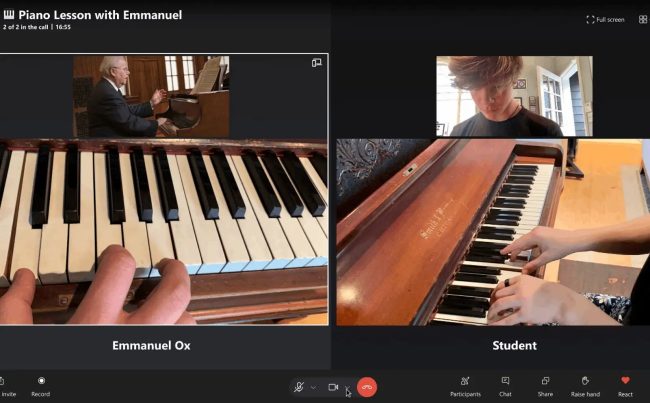
Cos’è e come funziona Skype TwinCam
Senza disattivare il flusso video della telecamera principale, Skype consente adesso di collegare una seconda videocamera e trasmetterne le immagini agli altri partecipanti. L’applicazione Microsoft permette di abbinare l’utilizzo della webcam del PC a una seconda videocamera, quale può essere quella del dispositivo mobile.
Si supponga di voler mostrare un documento, un oggetto, uno strumento musicale o qualsiasi altra cosa mentre la telecamera principale inquadra il viso. Tutto ciò che è necessario fare è dotarsi di un altro dispositivo (ad esempio uno smartphone o un tablet), avviare Skype anche lì ed effettuare la scansione di un codice QR.
Per usare TwinCam è al momento necessario installare la versione di anteprima più aggiornata di Skype, scaricandola da questa pagina e installandola sia sul PC che sul dispositivo mobile. L’applicazione è compatibile con Windows, macOS, Linux, Android e iOS.
È essenziale che l’utente utilizzi la stessa versione di Skype su entrambi i dispositivi e che il login sia effettuato usando il medesimo account Microsoft: dopo la connessione del secondo dispositivo, il flusso video accessorio apparirà immediatamente sopra il primo.
Per attivare TwinCam in una videochiamata composta da due o più partecipanti, è sufficiente fare clic sull’apposita icona, visibile anche in questo documento di supporto. L’icona compare dopo l’avvio di una chiamata.
/https://www.ilsoftware.it/app/uploads/2022/01/skype-twincam.jpg)
/https://www.ilsoftware.it/app/uploads/2024/11/Apple-Music.jpg)
/https://www.ilsoftware.it/app/uploads/2025/06/hikvision-deve-chiudere-in-canada.jpg)
/https://www.ilsoftware.it/app/uploads/2025/06/pec-rai-canone-speciale-abbonamento-tv-azienda.jpg)
/https://www.ilsoftware.it/app/uploads/2025/06/vunerabilita-bluetooth-cuffie-auricolari.jpg)